Innehållsförteckning
Översikt över ASUS Data Recovery
ASUS, som en populär datortillverkare, äger ett stort antal användare. Eftersom dataförlust sker ganska ofta på olika typer av enheter, är det inget undantag att det finns fall av dataförlust bland ASUS-användare. Om du har stött på oväntade problem med dataförlust på din ASUS-enhet och vill hitta ett enkelt sätt att återställa förlorad data, får du det du vill ha från styckena nedan. Den nämnda programvaran kan återställa data från din ASUS stationära, bärbara dator och andra lagringsenheter. Utför den metod som bäst passar dina behov för att återställa förlorad data på din ASUS-dator eller lagringsenheter i Windows 10/8/7 nu:
Hur man hämtar förlorad data på ASUS Laptop/PC
Det finns fyra sätt att utföra ASUS-dataåterställning på din dator, men alla är lämpliga för olika situationer. Med en av dem kommer du att kunna återställa raderade, formaterade eller förlorade data på dina ASUS-datorer eller externa lagringsenheter.
Metod 1. Återställ filer med ASUS Data Recovery Software
Att använda ASUS dataåterställningsprogram är det enklaste sättet att återställa data på ASUS-enheter. EaseUS Data Recovery Wizard är en av de bästa bland dina val. Den är inte exklusivt designad för ASUS-enheter men den stöder fullt ut ASUS dataåterställning, inklusive:
- Återställa filer som förlorats på grund av oavsiktlig radering, formatering, hårddiskskador, OS-krasch, virusattack...
- Återställa nästan alla befintliga filtyper, som foton, videor, ljudfiler, dokument, e-postmeddelanden, Adobe-filer, etc.
- Återställ den tömda papperskorgen , externa hårddiskar, USB-minnen, SD-kort, minneskort och andra konventionella lagringsenheter.
Ladda ner och följ steg-för-steg-guiden för att återställa filer på ASUS-enheter.
Enkla steg för att återställa data från ASUS-datorn:
Steg 1. Kör EaseUS Data Recovery Wizard på din dator. Välj den enhet där du förlorade filer och klicka på "Sök efter förlorad data". Om dina förlorade filer fanns på en extern lagringsenhet, anslut den till din dator först.

Steg 2. Programvaran skannar snabbt de raderade filerna omedelbart och utför sedan automatiskt en djupsökning för att hitta fler förlorade filer. När skanningen är klar kan du använda "Filter" eller "Sökruta" för att snabbt hitta specifika filtyper.

Steg 3. Klicka på knappen "Förhandsgranska" eller dubbelklicka på en fil för en fullständig förhandsgranskning. Slutligen, välj önskade filer, klicka på "Återställ" och välj en annan säker plats eller molnenhet för att spara alla filer på en gång.

Du är också intresserad av:
[Lätt och snabbt] Hur man återställer raderade filer på PC Windows 10/8/7
Du kan återställa raderade filer från papperskorgen, säkerhetskopior eller återställa förlorade filer med borttagna filåterställningsprogram som fungerar även om filerna har tagits bort permanent utan någon säkerhetskopia.
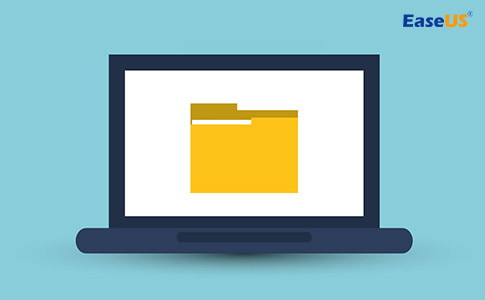
Metod 2. Återställ raderade data från papperskorgen i ASUS-dator
Denna metod kan endast användas för att återställa tillfälligt raderade filer på din dator. Eftersom data som raderas via "Radera"-knappen eller alternativet kommer att hamna i papperskorgen på din dator, kan du enkelt återställa dem från papperskorgen. Men om du vill återställa permanent raderade filer eller hämta raderade filer från en extern lagringsenhet, kommer metod 1 säkert att hjälpa.
Så här återställer du raderade filer på din ASUS-dator från papperskorgen:
Steg 1 . Öppna papperskorgen och hitta de raderade filerna du vill återställa.
Steg 2 . Högerklicka på de markerade filerna och klicka sedan på "Återställ".
Steg 3 . Sedan kommer filerna att återställas till den ursprungliga platsen från papperskorgen.
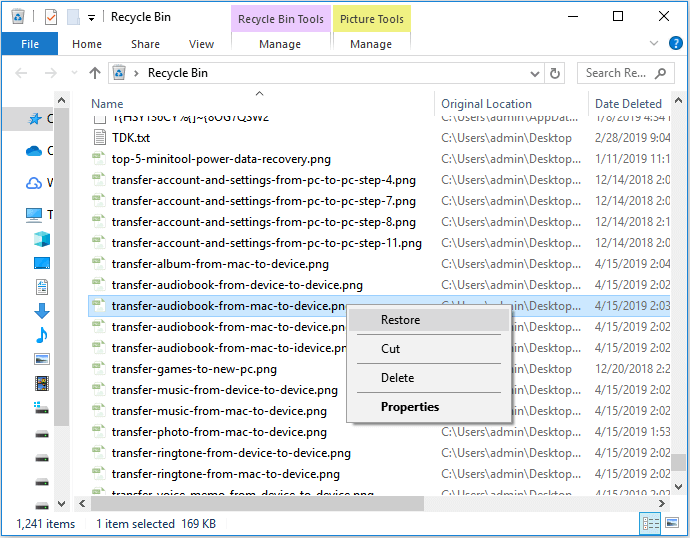
Metod 3. Återställ förlorade filer från den tidigare versionen i ASUS
Om du har säkerhetskopierat de förlorade filerna med Windows säkerhetskopieringsfunktion, som filhistorik. Du kan använda säkerhetskopian för att återställa de raderade filerna från din ASUS-dator. Om du inte har någon backup, oroa dig inte. EaseUS ASUS dataåterställningsprogramvara är alltid här för att hjälpa.
Steg 1 . Öppna "Den här datorn" och navigera för att hitta den filmapp som använde för att lagra dina raderade eller förlorade filer.
Steg 2 . Högerklicka på filmappen och välj "Egenskaper" > "Tidigare versioner".
Steg 3 . Välj sedan en tidigare version före dagen eller ögonblicket då du raderade filer från den och klicka på "Återställ".
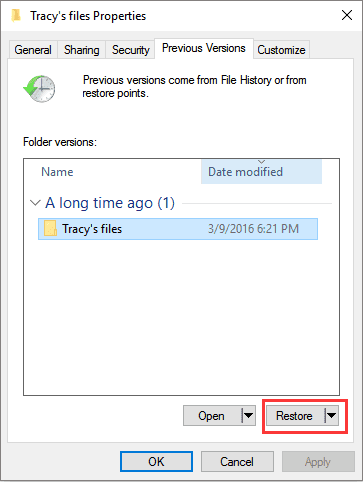
Metod 4. Återställ raderade filer från Säkerhetskopiering och återställning
Har du använt Windows Säkerhetskopiering och återställning av kontrollpanelen? Om du någon gång säkerhetskopierar dina filer med den kan du följa stegen.
Steg 1. Ange Kontrollpanelen i sökfältet > System och säkerhet > Säkerhetskopiering och återställning (Windows 7)
Steg 2. Välj Återställ mina filer och välj dina raderade filer.
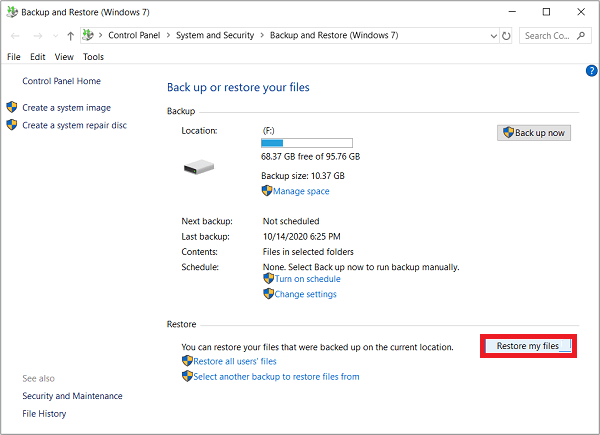
Efter detta kan du öppna filmappen för att kolla var dina förlorade filer återställdes eller inte nu.
Alla fyra metoderna ovan är möjliga sätt att återställa data från ASUS-datorer. Men som du kan se, gör metod 1 att du kan få tillbaka dina förlorade filer i de flesta av dataförlustsituationer medan de två sista metoderna är ganska begränsade. Därför är det populäraste valet bland användare att använda EaseUS Data Recovery Wizard . Med den kan du inte bara utföra ASUS-dataåterställning utan också rädda förlorad data på datorer från andra märken och på andra icke-datorenheter. Skaffa det nu och få tillbaka dina värdefulla data omedelbart.
Rekommenderas: Gratis ASUS programvara för säkerhetskopiering och återställning
EaseUS Todo Backup är ett gratis verktyg för säkerhetskopiering som låter dig säkerhetskopiera dina ASUS-datorer regelbundet. Med denna programvara för säkerhetskopiering och återställning från ASUS kan du säkerhetskopiera disken, partitionen, systemet, mappar/filer, e-postmeddelanden och mer på din dator till en lokal hårddisk, extern hårddisk, USB-minne, molnlagring och mer enligt till dina behov. För att skydda dina data är det tillrådligt att ladda ner ett sådant verktyg för att minska risken för fullständig dataförlust.
Was This Page Helpful?
Relaterade Artiklar
